ទូរទស្សន៍ Verizon Fios គ្មានសញ្ញា៖ របៀបដោះស្រាយបញ្ហាក្នុងរយៈពេលប៉ុន្មានវិនាទី
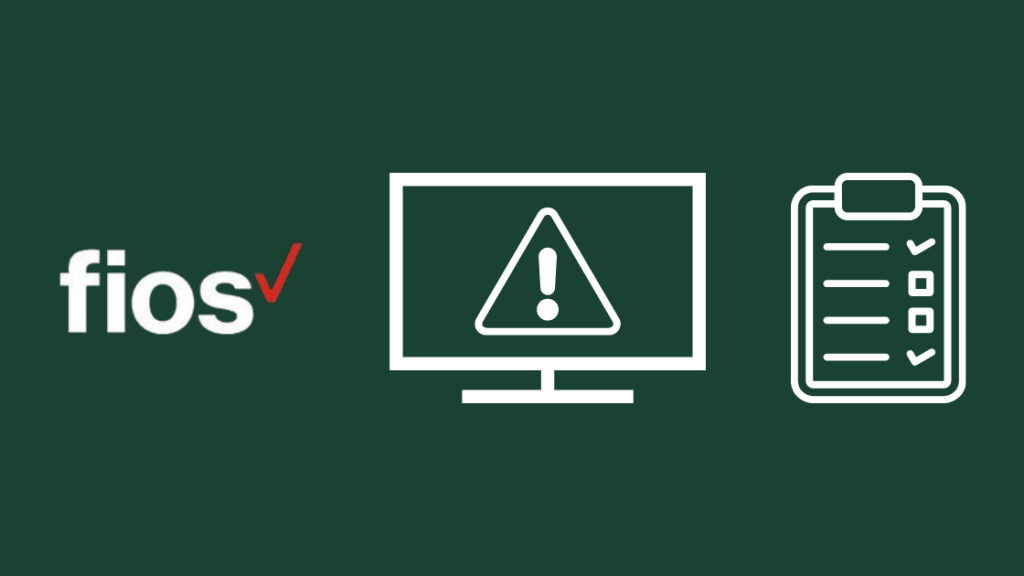
តារាងមាតិកា
ថ្មីៗនេះខ្ញុំបានដំឡើងកំណែទៅ Verizon Fios TV ដោយសារតែខ្វះខ្លឹមសារដែលផ្តល់ដោយអ្នកផ្តល់ទូរទស្សន៍ផ្សេងទៀត។
ប៉ុន្តែពេលដែលខ្ញុំបើកទូរទស្សន៍បន្ទាប់ពីដំឡើងវា វានៅតែបន្តបង្ហាញ 'No Signal ' message។
ដោយសារវាជាថ្ងៃសម្រាកសម្រាប់ខ្ញុំ ខ្ញុំបានអង្គុយចុះ ហើយធ្វើការស្រាវជ្រាវតាមអ៊ីនធឺណិត ដើម្បីរកឱ្យឃើញពីអ្វីដែលបណ្តាលឱ្យមានបញ្ហានេះ ហើយខ្ញុំបានចងក្រងអ្វីគ្រប់យ៉ាងដែលខ្ញុំបានរៀនចូលទៅក្នុងអត្ថបទដ៏ទូលំទូលាយនេះ។
ដើម្បីដោះស្រាយបញ្ហា Verizon Fios TV គ្មានសញ្ញា សូមពិនិត្យមើលការដាច់របស់ Verizon ធានាការផ្គត់ផ្គង់ថាមពលត្រឹមត្រូវ ពិនិត្យខ្សែ និងការតភ្ជាប់ទាំងអស់ ហើយកំណត់ប្រអប់ Fios ឡើងវិញ។
ហេតុផលសម្រាប់គ្មានសញ្ញានៅលើទូរទស្សន៍ Verizon Fios
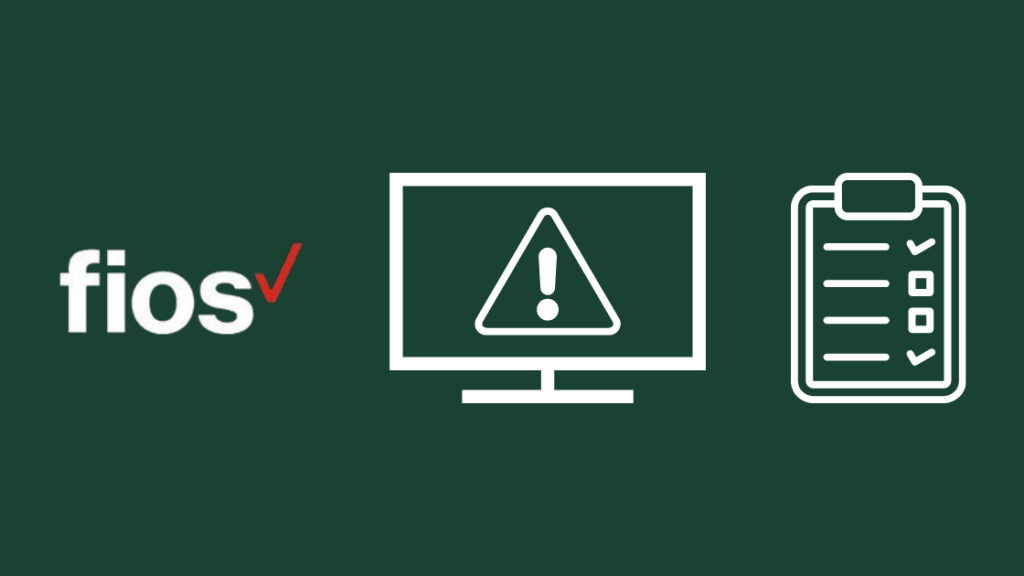
មានហេតុផលផ្សេងៗគ្នាដែលអ្នកប្រហែលជាកំពុងជួបប្រទះបញ្ហានេះ។
មូលហេតុមួយគឺ ការបញ្ចូលមិនត្រឹមត្រូវនៅលើទូរទស្សន៍។ ខ្ញុំបានប្រឈមមុខនឹងបញ្ហានេះ ខណៈពេលកំពុងព្យាយាមមើល ESPN នៅលើ Fios។
នៅពេលអ្នកភ្ជាប់ទូរទស្សន៍ និងប្រអប់ set-top របស់អ្នក ត្រូវប្រាកដថាអ្នកបានភ្ជាប់ទៅប្រភពត្រឹមត្រូវ ហើយជ្រើសរើសធាតុបញ្ចូលត្រឹមត្រូវ ខណៈពេលដែលពិនិត្យមើលប្រភព។
មានករណីដែលវាអាចភ្ជាប់ទៅ HDMI 1 ហើយប្រភពបញ្ចូលដែលបានជ្រើសរើសគឺ HDMI 2។
អ្នកក៏អាចជួបប្រទះបញ្ហាមួយចំនួនជាមួយប្រអប់ Set-top របស់ Verizon ផងដែរ។
អ្នកប្រហែលជាបានមើលទូរទស្សន៍របស់អ្នកយូរហើយ ដោយមិនបានបិទវា ដែលអាចបណ្តាលឱ្យវាផ្ទុកលើសទម្ងន់ និងឈប់ដំណើរការ។
ជួនកាលខ្សែ/ខ្សែដែលខូចក៏អាចជាមូលហេតុនៃ 'No Signal'
ខ្សែ/ខ្សភ្លើងអាចនឹងដាច់ចេញពីច្រករបស់ពួកគេ។
ទាំងទូរទស្សន៍ និងប្រអប់ Verizon អាចនឹងមិនត្រូវបានធ្វើសមកាលកម្ម។ កំណត់ពួកវាឡើងវិញអាចធ្វើការងារបាន។
ពិនិត្យមើលការដាច់ចរន្តអគ្គិសនីរបស់ Verizon
មើលថាតើមានការដាច់ចរន្តអគ្គិសនីកើតឡើង ឬក្នុងករណីខ្លះ ការដាច់ចរន្តអគ្គិសនីរបស់ Verizon បានកើតឡើង។
ដើម្បីពិនិត្យមើល សូមដោតប្រអប់ខ្សែ Verizon របស់អ្នក នៅក្នុងរន្ធថាមពលផ្សេងទៀតដែលវាត្រូវបានភ្ជាប់ទៅមុន ហើយមើលថាតើវាដំណើរការឬអត់។
នៅពេលដែលមានបញ្ហានៅលើចុងរបស់ Fios ពេលខ្លះ សេវាកម្មតាមតម្រូវការរបស់អ្នកអាចមិនដំណើរការ ឬការណែនាំ Fios របស់អ្នកអាចមិនដំណើរការ .
ប្រសិនបើវាដំណើរការល្អ នោះប្រហែលជាមានបញ្ហាខ្លះជាមួយរន្ធថាមពល ហើយប្រសិនបើវាមិនដំណើរការ នោះបញ្ហាគឺប្រអប់ខ្សែរបស់អ្នក។
ក្នុងករណីនោះ អ្នក អាចទាក់ទង Verizon Support និងស្នើសុំការជំនួស ឬសុំឱ្យពួកគេជួសជុលវា។
ធានាការផ្គត់ផ្គង់ថាមពលត្រឹមត្រូវ

មនុស្សជាញឹកញាប់មិនយកចិត្តទុកដាក់ចំពោះការពិតដែលថាប្រអប់ទូរទស្សន៍ Verizon របស់ពួកគេត្រូវបានបំពាក់ដោយអគ្គិសនី ដូច្នេះ ពួកគេមិនចាត់ទុកការរំខាននៅក្នុងការផ្គត់ផ្គង់ថាមពលថាជាបញ្ហានោះទេ។
ជាដំបូង សូមពិនិត្យមើលការផ្គត់ផ្គង់ថាមពលរបស់ទូរទស្សន៍របស់អ្នក ត្រូវប្រាកដថាខ្សែភ្លើងទាំងអស់ត្រឹមត្រូវ។
សូមធានាផងដែរនូវគុណភាពនៃថាមពល។ ការផ្គត់ផ្គង់គឺល្អឥតខ្ចោះ ហើយកុំខកខានក្នុងការត្រួតពិនិត្យព្រីភ្លើងសម្រាប់ការដាច់ចរន្តអគ្គិសនី។
ដើម្បីពិនិត្យមើលថាតើមានបញ្ហាជាមួយនឹងរន្ធដោតភ្លើង សូមដោតឧបករណ៍ផ្សេងទៀតដូចជាកង្ហារតុ ឬវិទ្យុ ឬអ្វីមួយដូចជា នោះហើយមើលថាតើវាដំណើរការឬអត់។
សូមមើលផងដែរ: តើទូរទស្សន៍ Samsung មាន Roku ដែរឬទេ?៖ របៀបដំឡើងក្នុងរយៈពេលប៉ុន្មាននាទីផងដែរ សូមប្រាកដថាអ្នកមានកម្រិតថាមពលធម្មតានៅក្នុងផ្ទះរបស់អ្នក ហើយសៀគ្វីទាំងអស់គឺនៅដដែល។
ពិនិត្យមើលខ្សែ និងការតភ្ជាប់ទាំងអស់
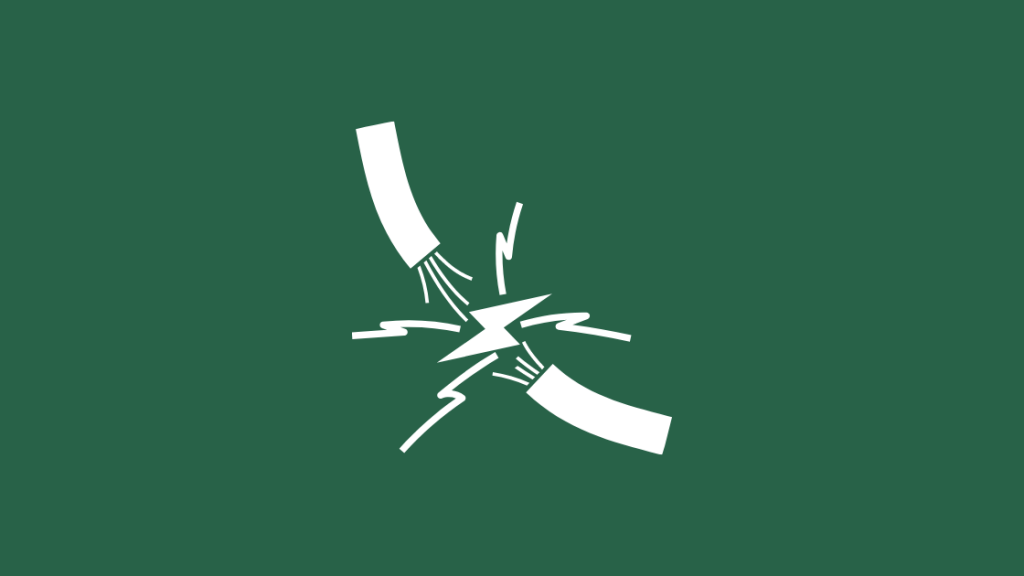
ពិនិត្យមើលថាតើខ្សែទាំងអស់ដែលភ្ជាប់ទូរទស្សន៍ និងប្រអប់ខ្សែរបស់អ្នកមិនខូច និងដំណើរការត្រឹមត្រូវឬអត់។
នេះអាច បង្កបញ្ហាគ្រប់ប្រភេទ ដូចជាគ្មានសំឡេង ឬបញ្ហាភីកសែលដ៏អាក្រក់។
ដើម្បីធ្វើដូច្នេះ សូមផ្តាច់ខ្សែទាំងអស់ ខ្សែ HDMI និងខ្សែអ៊ីសឺរណិតចេញពីទូរទស្សន៍ និងប្រអប់ខ្សែ ហើយភ្ជាប់វាម្តងទៀត។
ប្រសិនបើអ្នកមានអារម្មណ៍ថាការភ្ជាប់ខ្សែជាមួយទូរទស្សន៍របស់អ្នកមិនល្អ សូមជំនួសវាដោយខ្សែផ្សេង ប្រសិនបើអ្នកមានវានៅក្នុងដៃ។
ក្នុងករណីខ្លះ បញ្ហាអាចកើតឡើងជាមួយទូរទស្សន៍របស់អ្នក។ ប្រសិនបើនោះជាករណី សូមសាកល្បងដោតប្រអប់ខ្សែ Verizon ទៅទូរទស្សន៍មួយផ្សេងទៀត ហើយមើលថាតើវាដំណើរការត្រឹមត្រូវឬអត់។
ប្រសិនបើវាកើតឡើង ដល់ពេលត្រូវជំនួសទូរទស្សន៍ហើយ។ ប៉ុន្តែជាដំបូង សូមទាក់ទងក្រុមហ៊ុនផលិតទូរទស្សន៍ ឬអ្នកលក់ ហើយមើលថាតើអ្នកអាចទទួលបានអត្ថប្រយោជន៍នៃការធានាណាមួយឬអត់។
អ្នកអាចពិនិត្យមើលការខូចខាតលើខ្សែ និងខ្សែដែលភ្ជាប់ទូរទស្សន៍របស់អ្នក ក៏ដូចជាការដាច់រលាត់ និងការពាក់ និងការរហែក។ អ៊ីសូឡង់។
សូមមើលផងដែរ: Roomba មិនសាកថ្ម៖ របៀបជួសជុលក្នុងរយៈពេលប៉ុន្មានវិនាទីខ្សែ HDMI និងអ៊ីសឺរណិតត្រូវបានរាយការណ៍ថាបានប្រឈមមុខនឹងបញ្ហានេះច្រើនដងហើយ។
កំណត់ប្រអប់ Fios ឡើងវិញ
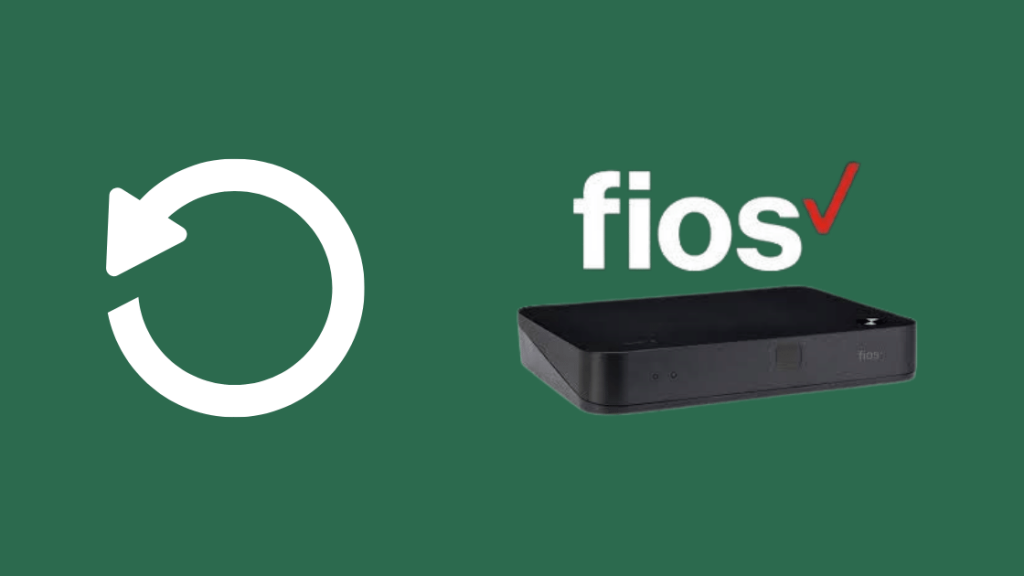
ប្រសិនបើទូរទស្សន៍របស់អ្នកបង្ហាញទេ សញ្ញា អ្នកប្រហែលជាចង់កំណត់ប្រអប់ Fios របស់អ្នកឡើងវិញដោយដៃ។
ដើម្បីធ្វើដូច្នេះបាន អ្នកនឹងត្រូវចាប់ផ្តើមប្រអប់ទូរទស្សន៍ និងរ៉ោតទ័រឡើងវិញ ហើយដកខ្សែថាមពលចេញពីផ្នែកខាងក្រោយនៃប្រអប់ទូរទស្សន៍របស់អ្នក និងឧបករណ៍នោះ។ រ៉ោតទ័រ។
បន្ទាប់ពីអ្នកបានដកដោតចេញ សូមរង់ចាំពីរបីនាទីដើម្បីឱ្យវាកំណត់ឡើងវិញពេញលេញ មុនពេលដោតវាមកវិញនៅក្នុង។
ត្រូវប្រាកដថាអ្នកបើកថាមពលរ៉ោតទ័រជាមុនសិន មុនពេលបើកដំណើរការប្រអប់ដំឡើង។
នៅពេលដែលប្រអប់ Fios ត្រូវបានបើក សូមពិនិត្យមើលថាតើអ្វីៗដំណើរការបានត្រឹមត្រូវឬអត់។
ដោះស្រាយបញ្ហាទូរទស្សន៍របស់អ្នក
នៅតែមិនដំណើរការមែនទេ? សាកល្បងដោះស្រាយបញ្ហាទូរទស្សន៍ខ្លួនឯង។
អ្នកអាចធ្វើវាបានដោយបើកវា និងរុករកតាមប៉ុស្តិ៍ផ្សេងៗដោយប្រើឧបករណ៍បញ្ជាទូរទស្សន៍ដើមរបស់អ្នក។
ផងដែរ សូមពិនិត្យមើលការតភ្ជាប់ទាំងអស់ទៅទូរទស្សន៍របស់អ្នកគឺត្រឹមត្រូវ រួមទាំង ខ្សែភ្លើង និងខ្សែទាំងអស់។
បើកទាំងទូរទស្សន៍ និងប្រអប់ Set-top ហើយមើលថាតើឧបករណ៍អគ្គិសនីផ្សេងទៀតនៅផ្ទះរបស់អ្នក ដូចជាទូទឹកកក AC ជាដើម សុទ្ធតែដំណើរការត្រឹមត្រូវឬអត់។
បញ្ហាអាកាសធាតុ
ពេលខ្លះអាកាសធាតុអាក្រក់អាចបណ្តាលឱ្យប្រអប់ទូរទស្សន៍ Fios ឈប់ដំណើរការ។
ភាគច្រើននៅពេលភ្លៀង ការតភ្ជាប់ត្រូវបានរំខាន។
វាក៏មានករណីដែលប្រអប់ខូចបន្ទាប់ពីមានព្យុះ។
ប្រសិនបើអ្នកគិតថាសេវាកម្មរបស់អ្នកត្រូវបានរំខានដោយអាកាសធាតុដែលបណ្តាលឱ្យដាច់ចរន្តអគ្គិសនី ឬបញ្ហាកើតឡើងជាមួយសេវាកម្ម Verizon របស់អ្នក សូមចាប់ផ្តើមរ៉ោតទ័រឡើងវិញ ឬកំណត់ឡើងវិញរបស់អ្នក។ ថ្ម ONT ឬពិនិត្យមើលការដាច់សេវានៅលើគេហទំព័ររបស់ពួកគេ។
ទាក់ទងផ្នែកជំនួយ

នេះប្រហែលជាជំហានចុងក្រោយដែលត្រូវអនុវត្តតាម ប្រសិនបើគ្មានជំហានខាងលើណាមួយដំណើរការទេ។
អ្វីដែលអ្នកត្រូវធ្វើគឺទាក់ទង Verizon Fios Support និងទទួលបានជំនួយទាំងអស់ដែលអ្នកចង់បាន។
ប្រសិនបើអ្នកមិនដឹងពីមូលហេតុនៃបញ្ហា No signal ឬតម្រូវឱ្យអ្នកចាប់ផ្តើមប្រអប់រ៉ោតទ័រ ឬប្រអប់ទូរទស្សន៍របស់អ្នកឡើងវិញ។ជាញឹកញយ ក្រុមការងារ Verizon អាចជួយអ្នកជួសជុលវាបាន។
សូមទាក់ទងផ្នែកជំនួយបច្ចេកទេស Verizon Fios និងផ្តល់ការពិពណ៌នាលម្អិតអំពីបញ្ហាដែលអ្នកកំពុងប្រឈមមុខ។
ស្នាក់នៅក្បែរប្រអប់ដើម្បីធ្វើការដោះស្រាយបញ្ហាទាំងអស់។ កិច្ចការដែលពួកគេសុំឱ្យអ្នកធ្វើ។
ការគិតចុងក្រោយនៅលើទូរទស្សន៍ Fios TV No Signal
ត្រូវប្រាកដថាអ្នកដកខ្សែថាមពលចេញ មិនមែនខ្សែ coaxial ទេ ខណៈពេលដែលកំណត់ប្រអប់ Fios ឡើងវិញ។
ផងដែរ ការផ្តាច់រ៉ោតទ័រអាចបណ្តាលឱ្យមានការរំខានដល់ការភ្ជាប់អ៊ីនធឺណិតរបស់អ្នក ដូច្នេះត្រូវប្រាកដថាគ្មាននរណាម្នាក់ធ្វើអ្វីសំខាន់នៅលើអ៊ីនធឺណិតទេ ខណៈពេលដែលអ្នកកំពុងដំណើរការកំណត់ឡើងវិញ។
ប្រសិនបើមានបញ្ហាជាមួយទូរទស្សន៍ និងអ្នក ចង់ជំនួសវាជាមួយទូរទស្សន៍មួយផ្សេងទៀត អ្នកប្រហែលជាចង់កំណត់រចនាសម្ព័ន្ធវាឡើងវិញដោយយោងតាមសៀវភៅដៃដែលបានផ្ដល់ឱ្យ។
ប្រសិនបើអ្នកធុញទ្រាន់នឹងការដើរលេងជាមួយទូរទស្សន៍ Fios របស់អ្នក ហើយចង់ឃើញអ្វីផ្សេងទៀតនៅលើទីផ្សារដែលត្រូវនឹង តម្រូវការរបស់អ្នក កុំភ្លេចប្រគល់ឧបករណ៍ Fios របស់អ្នកឡើងវិញ ដើម្បីជៀសវាងថ្លៃលុបចោល។
អ្នកក៏អាចរីករាយក្នុងការអានផងដែរ៖
- Fios TV One ជាប់គាំងលើការរៀបចំការតភ្ជាប់បណ្តាញ៖ របៀប ជួសជុល [2021]
- ទូរទស្សន៍និយាយថាគ្មានសញ្ញា ប៉ុន្តែប្រអប់ខ្សែបានបើក៖ របៀបជួសជុលក្នុងវិនាទី [2021]
- Fios ពីចម្ងាយមិនដំណើរការ ៖ របៀបជួសជុលក្នុងនាទី
- កម្រិតសំឡេងពីចម្ងាយ Fios មិនដំណើរការ៖ របៀបជួសជុលក្នុងនាទី
- FIOS ពីចម្ងាយនឹងមិនផ្លាស់ប្តូរឆានែល៖ របៀប ដើម្បីដោះស្រាយបញ្ហា
សំណួរដែលគេសួរញឹកញាប់
ហេតុអ្វីបានជា FiOS របស់ខ្ញុំរក្សាកាត់ចេញមែនទេ?
វាអាចជាខ្សែ coax ដែលភ្ជាប់អ្វីៗគ្រប់យ៉ាង ជាតិសរសៃនឹងត្រលប់ទៅឧបករណ៍បំបែក PON មូលដ្ឋាន ONT ខ្សែនឹងត្រលប់ទៅ CO ឬប្រហែលជាមានបញ្ហាជាមួយ CO ខ្លួនវា .
តើខ្ញុំអាចទទួលបានសំឡេងឡើងវិញនៅលើទូរទស្សន៍ FiOS ដោយរបៀបណា?
ទាញខ្សែថាមពលចេញពីទូរទស្សន៍ និងប្រអប់ Fios របស់អ្នក រួមជាមួយនឹងខ្សែ HDMI ពីប្រអប់ Fios ។ រង់ចាំមួយរយៈសិន ហើយបន្ទាប់មកដោត HDMI ចូលវិញ និងប្រអប់ Fios ផងដែរ។
តើខ្ញុំអាចបញ្ឈប់ទូរទស្សន៍ Verizon FIOS របស់ខ្ញុំពីការបិទដោយរបៀបណា?
មានការកំណត់ដើម្បីបញ្ឈប់ Fios ទូរទស្សន៍បិទដោយសារអសកម្ម។ ចូលទៅកាន់ Menu > ការកំណត់ > ប្រព័ន្ធ > ការកំណត់ម៉ាស៊ីនមេមេឌៀ > បិទដោយស្វ័យប្រវត្តិ។

